将java项目打包成可执行软件过程(可在未安装java虚拟机的电脑上运行)
将Java项目打包成可执行软件是一项实用且关键的技能,尤其对于希望在未安装Java虚拟机(JVM)的计算机上运行应用程序的开发者而言。这一过程不仅能够提高软件的兼容性和便携性,还能增强用户体验,减少用户在安装和运行过程中可能遇到的障碍。以下是对该过程的详细解析,基于提供的文件信息,我们将深入探讨如何使用install4j工具完成这一任务。 ### 一、准备工作 在开始打包前,确保所有必要的文件都已准备就绪。这包括从Eclipse导出的jar文件、数据库文件(通常存储在databases文件夹)、图像资源(存储在images文件夹),以及用作启动图标的.png文件。所有这些文件应被放置在同一文件夹下,以便于后续操作。 ### 二、使用install4j工具 #### 2.1 启动与基本信息设置 启动install4j工具,其初始界面将引导你输入软件的全称、简称及版本号,这是软件标识的重要部分,应当准确无误地填写。这一步骤是创建项目的基础,为后续的打包流程奠定基础。 #### 2.2 JDK版本配置 随后,你需要指定软件运行所需的JDK最低和最高版本。这一步至关重要,因为不同的Java版本之间可能存在不兼容性,确保目标计算机上的JDK版本符合要求是软件正常运行的前提。 #### 2.3 语言与输出位置选择 在选择了语言设置后,确定软件的输出位置。这是指打包后的可执行文件将被保存的位置,建议选择一个易于访问的目录,以便后续测试和分发。 #### 2.4 添加文件与文件夹 接下来是最核心的步骤之一——添加所有必需的文件和文件夹。这通过install4j的“Add files and…”功能实现,逐一添加jar文件、databases和images文件夹及其内容。确保每个文件和文件夹都被正确添加,以避免运行时出现资源缺失的问题。 #### 2.5 安装内容选择 在“files”界面完成文件添加后,选择安装内容。这里推荐选择“All files in distribute tree”,这意味着将所有文件和文件夹作为安装包的一部分进行打包,确保用户在安装过程中不会遗漏任何必要组件。 #### 2.6 Launcher与Installer设置 继续设置Launcher,即程序启动器,定义可执行文件名。接着,进入Installer界面,指定安装程序的名称,这是用户在安装过程中看到的第一印象,应简洁明了。 #### 2.7 Media与JRE选择 在“Media”界面,选择操作系统类型(此处为Windows)。随后,在JRE界面,根据需求选择包含JRE的选项,这对于在未安装JVM的计算机上运行程序是必需的。这样可以确保即使目标计算机上没有预装JVM,软件也能正常启动。 ### 三、构建与测试 通过点击“Test Build”按钮对整个打包过程进行测试,检查是否存在错误或遗漏。如果一切顺利,再点击“Start Builder”正式开始构建过程。构建完成后,你将获得一个可以在任何地方运行的可执行文件,无需担心目标计算机是否已安装JVM。 ### 四、总结 将Java项目打包成可执行软件,尤其是能够在未安装JVM的计算机上运行的软件,是一项技术含量高且实用性极强的任务。通过使用像install4j这样的专业工具,不仅可以简化这一复杂过程,还能确保软件的稳定性和兼容性,为用户提供更加顺畅的使用体验。遵循上述步骤,你可以轻松地将Java项目转换为独立的、易于分发的应用程序。
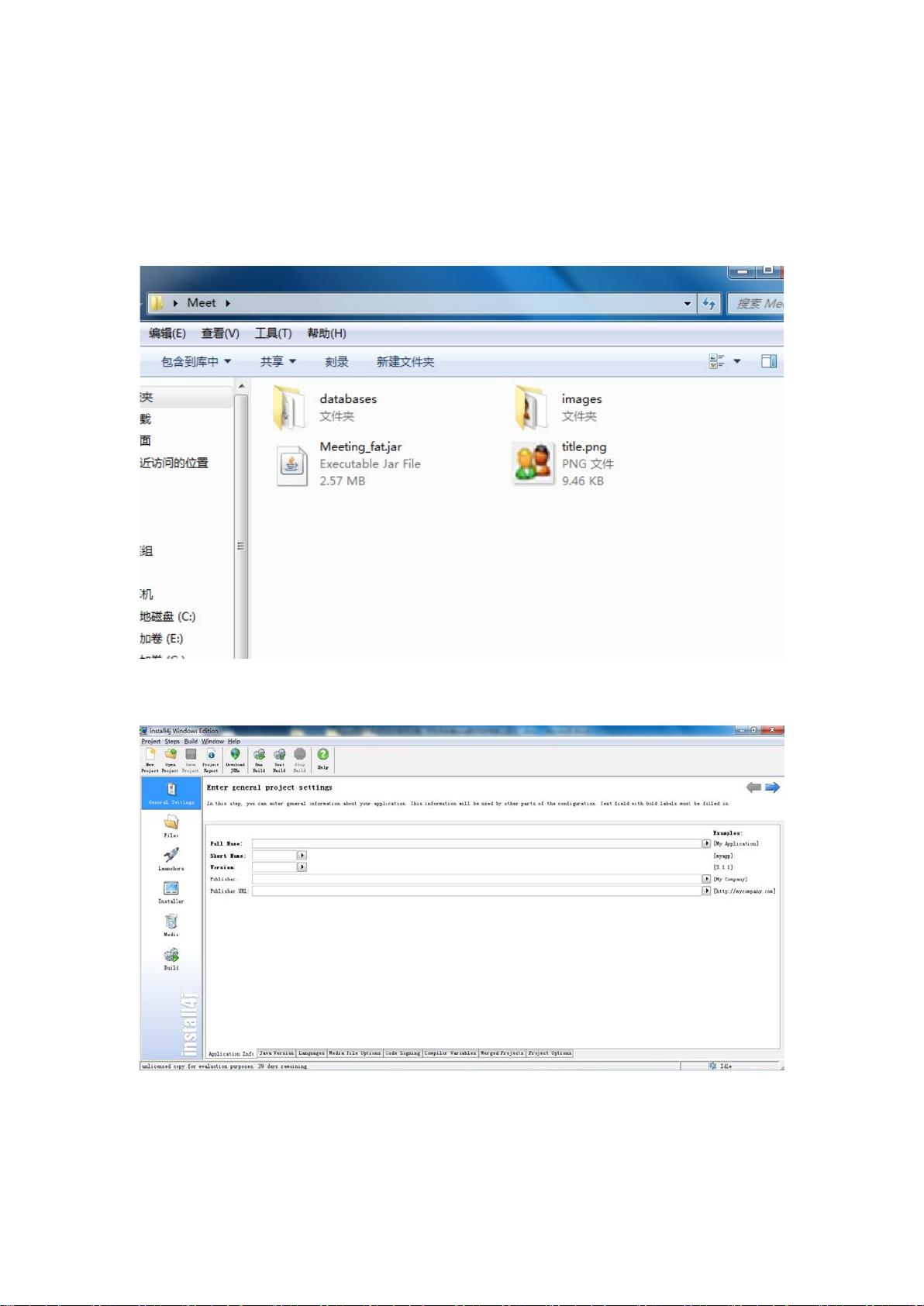
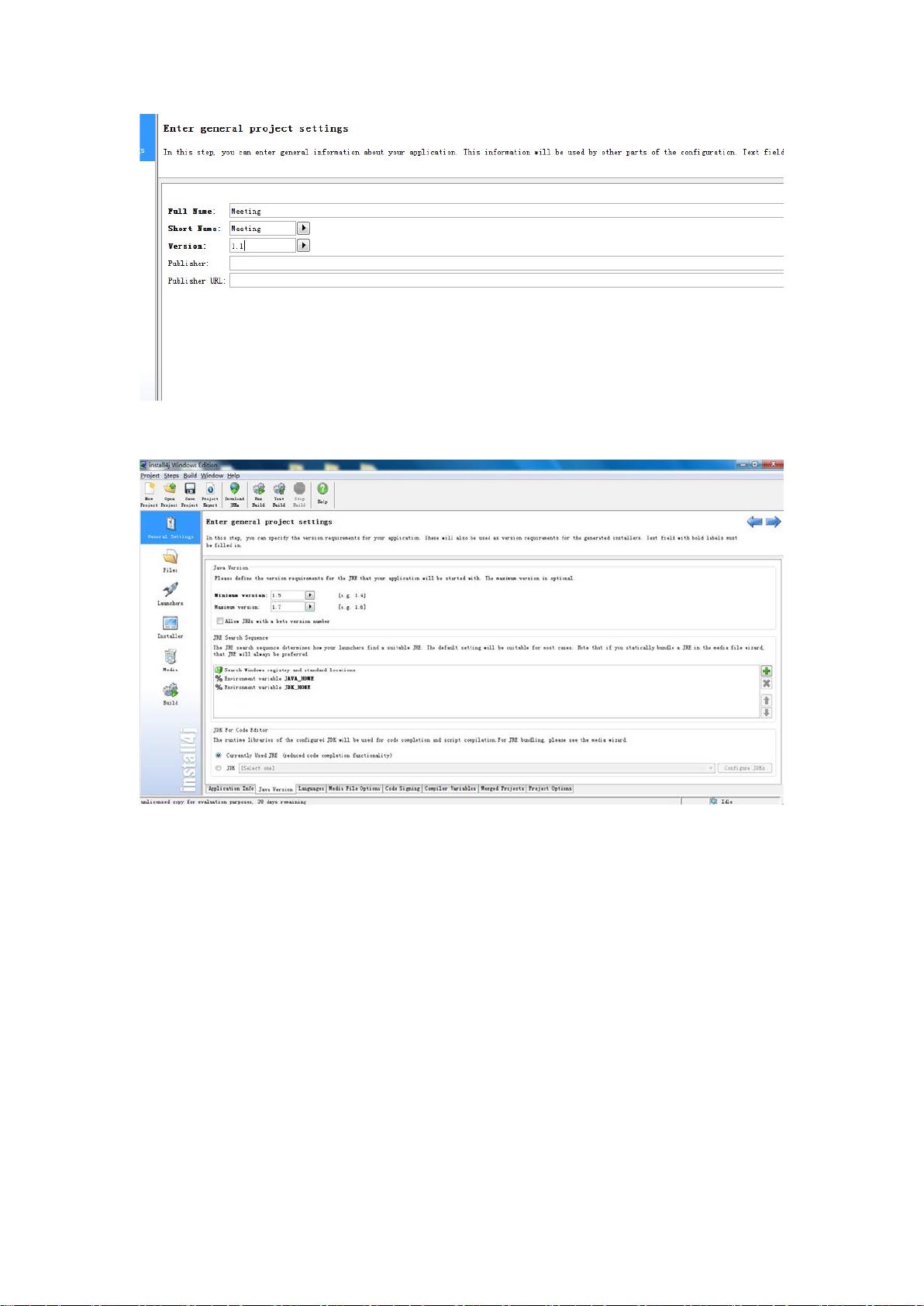
剩余11页未读,继续阅读

 秃头披風侠2014-03-06不错,成功了
秃头披風侠2014-03-06不错,成功了 sillman2014-03-25还行的,不过最后没有用,java不适合做界面软件
sillman2014-03-25还行的,不过最后没有用,java不适合做界面软件 秋雨秋凉2013-06-19挺不错的,有截图,有详细步骤,要是能把里面介绍的那个软件也一起分享就好了
秋雨秋凉2013-06-19挺不错的,有截图,有详细步骤,要是能把里面介绍的那个软件也一起分享就好了 Tchely.Pan2016-01-15不错可以用..
Tchely.Pan2016-01-15不错可以用.. Roger08192018-01-24用着先试试看
Roger08192018-01-24用着先试试看
- 粉丝: 31
- 资源: 2
 我的内容管理
展开
我的内容管理
展开
 我的资源
快来上传第一个资源
我的资源
快来上传第一个资源
 我的收益 登录查看自己的收益
我的收益 登录查看自己的收益 我的积分
登录查看自己的积分
我的积分
登录查看自己的积分
 我的C币
登录后查看C币余额
我的C币
登录后查看C币余额
 我的收藏
我的收藏  我的下载
我的下载  下载帮助
下载帮助

 前往需求广场,查看用户热搜
前往需求广场,查看用户热搜最新资源


 信息提交成功
信息提交成功